מטרת הכתבה היא לפתור את השגיאה המוצהרת.
שגיאה כיצד לתקן/להגדיר את רישיון Windows שלך יפוג בקרוב?
כדי לפתור את הבעיה המוצהרת, תוכל להשתמש בתיקונים הבאים:
- הפעל מחדש את סייר Windows
- הפעל מחדש את Windows
- הפעל מחדש את Windows באופן מקוון
- שנה מדיניות קבוצתית
- השבת את שירות מנהל הרישיונות של Windows
בואו נחקור את כל השיטות אחת אחת.
תיקון 1: הפעל מחדש את סייר Windows
הגישה הראשונה שתוכל ליישם כדי לפתור את השגיאה המוצהרת היא להפעיל מחדש את סייר Windows. לשם כך, בצע את השלבים המפורטים להלן:
שלב 1: הפעל את מנהל המשימות
ראשית, פתח את ' מנהל משימות ' מתפריט התחל של Windows:
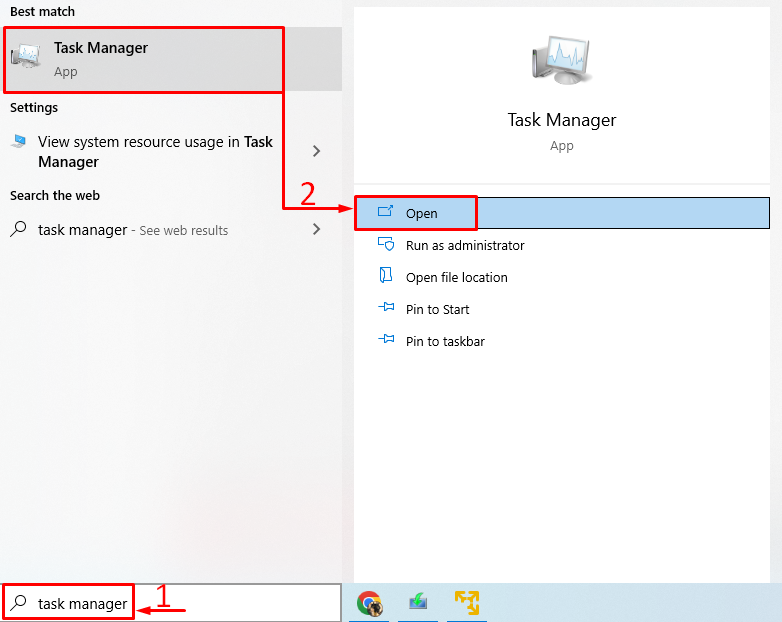
שלב 2: הפעל מחדש את סייר Windows
נווט אל ' תהליכים ' סעיף. אתר ובחר ' סייר Windows ' ומפעילים את ' אתחול ' כפתור:
/
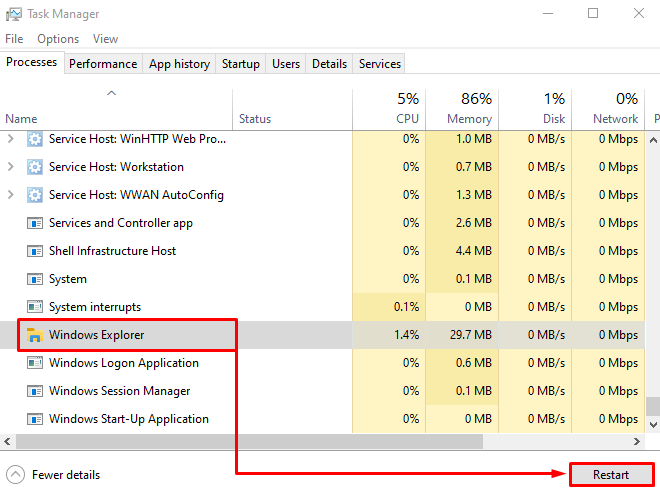
לאחר הפעלה מחדש של סייר Windows, בדוק אם בעיית הרישיון של Windows נפתרה או לא.
תיקון 2: הפעל מחדש את Windows
הפעלה מחדש של Windows עשויה לעזור למשתמשי Windows לתקן את הבעיה המוצהרת. לשם כך, פעל לפי ההוראות המפורטות בשלב:
שלב 1: הפעל את CMD
ראשית, הפעל את ' שורת פקודה ' מתפריט התחל של Windows:
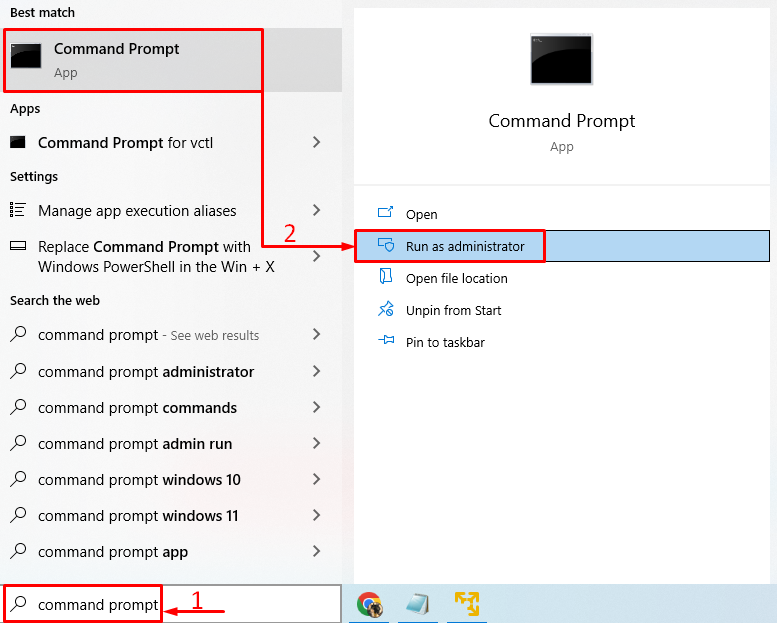
שלב 2: קבל מפתח הפעלה של Windows
בצע את שורת הקוד במסוף CMD כדי לקבל את מפתח ההפעלה של Windows:
> נתיב wmic SoftwareLicensingService קבל OA3xOriginalProductKey 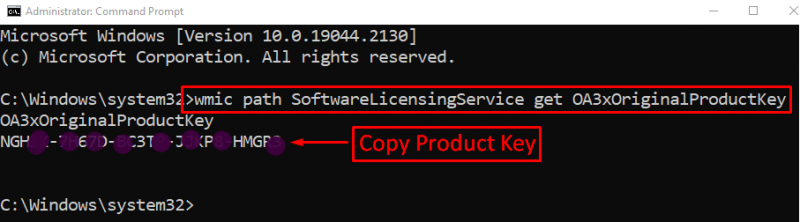
המפתח נחשף. העתק את מפתח ההפעלה של Windows.
שלב 3: פתח את ההגדרות
השקה ' הגדרות ' דרך תפריט התחל:
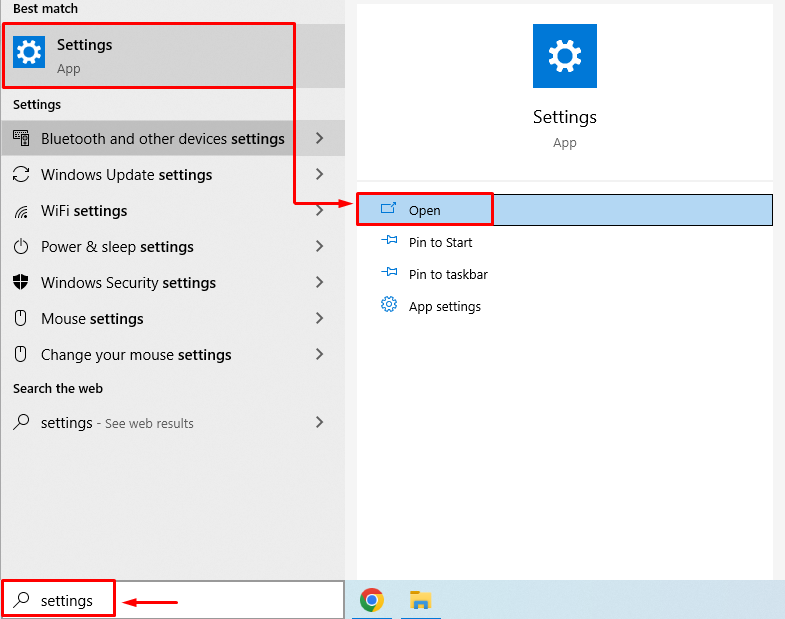
שלב 4: נווט אל עדכון ואבטחה
הפעל את ' עדכון ואבטחה 'כדי לבצע את זה:
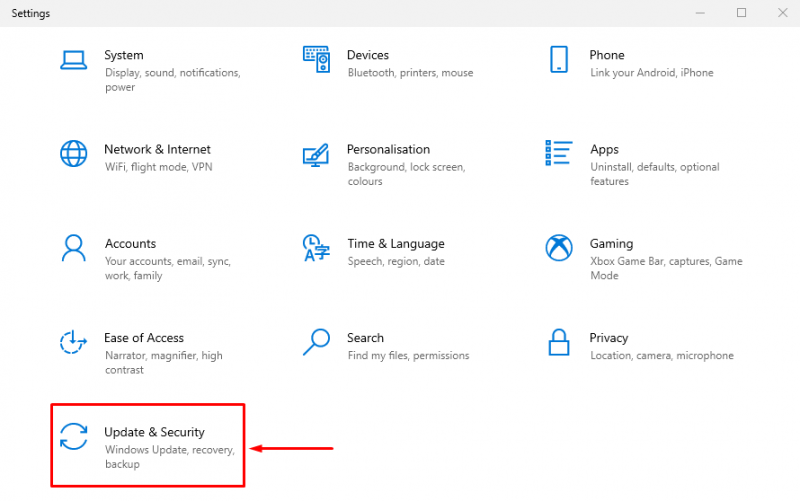
שלב 5: פתח את שורת ההפעלה של Windows
עבור אל ' הַפעָלָה ' ובחר את ' שנה מפתח מוצר ”:
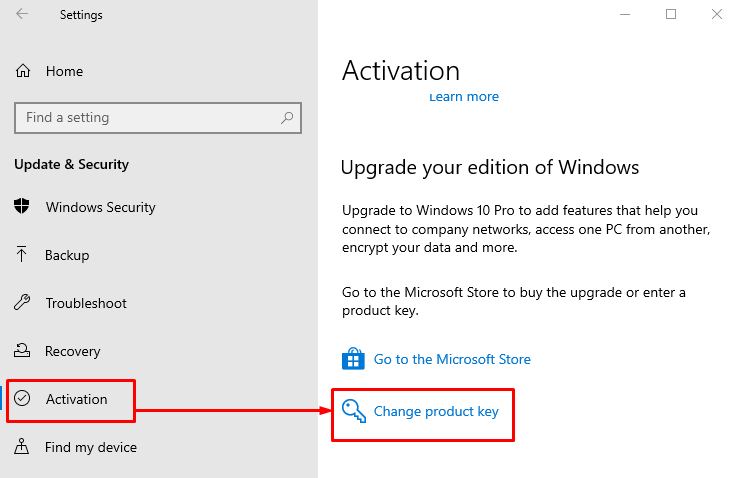
שלב 6: הזן את מפתח המוצר
הדבק את מפתח המוצר שהעתקת ולחץ על ' הַבָּא ' כפתור:
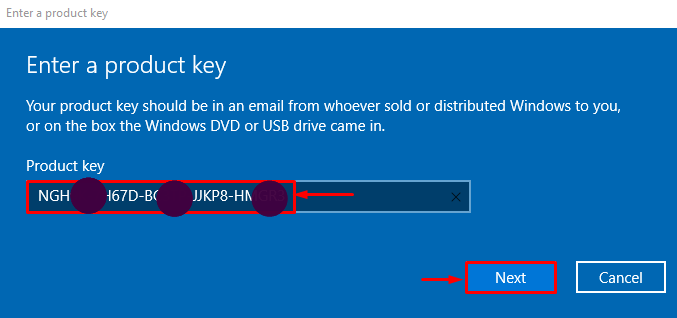
שלב 7: הפעל את Windows
הקלק על ה ' לְהַפְעִיל ' כפתור להפעלת Windows:
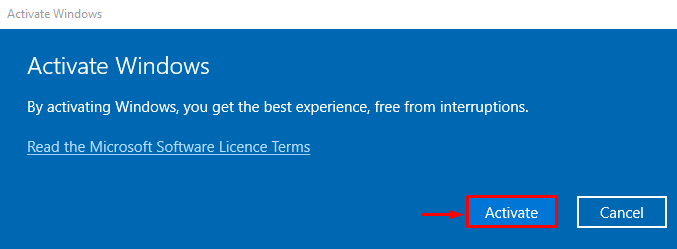
ה-Windows מופעל כעת:
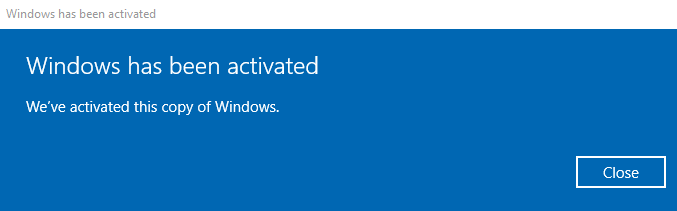
הפעל מחדש את Windows ובדוק אם הבעיה נפתרה או לא.
תיקון 3: הפעל מחדש את Windows Online
כדי לתקן את השגיאה המוצהרת, אתה יכול גם להפעיל את Windows באופן מקוון. מסיבה זו, בצע את השלבים המוזכרים להלן:
שלב 1: הפעל את CMD
ראשית, הפעל את ' שורת פקודה ' מתפריט התחל של Windows:
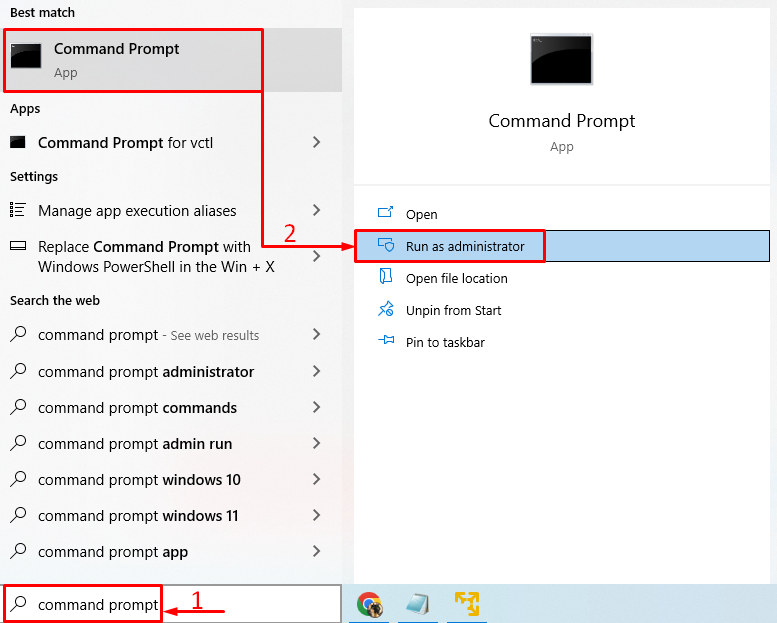
שלב 2: הפעל את Windows באמצעות CMD
בצע את הקוד שלהלן כדי להפעיל את Windows באופן מקוון:
> slmgr / הָהֵן 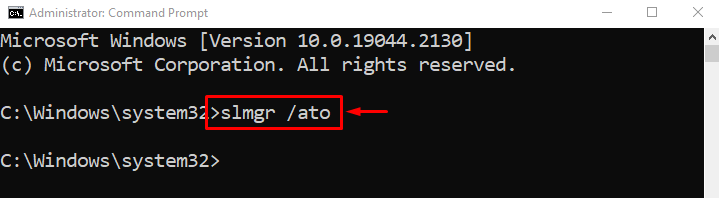
כפי שאתה יכול לראות, Windows מופעל כעת:
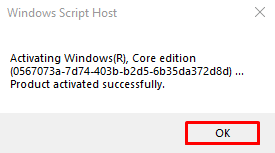
ה-Windows הופעל, לחץ על ' בסדר 'כפתור לסיום.
תיקון 4: שנה מדיניות קבוצתית
שינוי המדיניות הקבוצתית יכול גם לפתור את השגיאה המוצהרת. מסיבה זו, בצע את השלבים המפורטים להלן:
שלב 1: הפעל את עריכת מדיניות קבוצתית
קודם כל, הפעל את ' ערוך מדיניות קבוצתית ' מתפריט התחל של Windows:
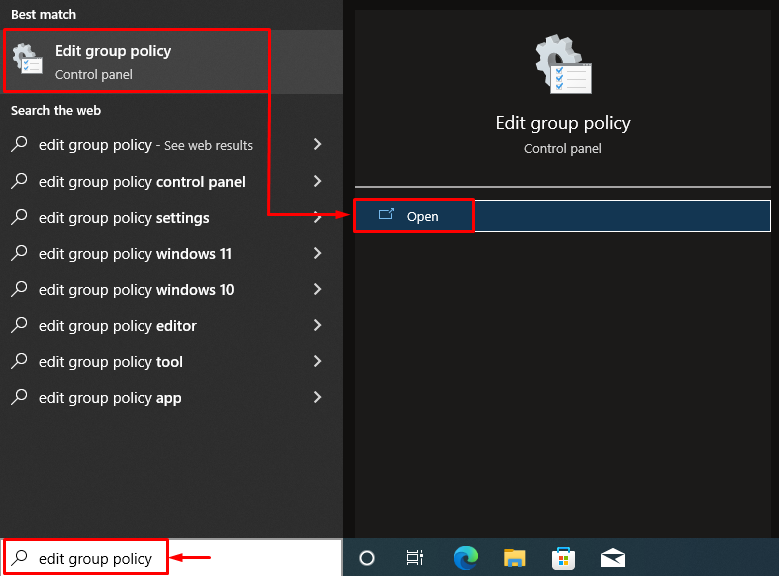
שלב 2: נווט אל Windows Update
נווט אל ' תצורת מחשב > תבניות ניהול > רכיבי Windows ' נתיב ופתח את ' עדכון חלונות ' על ידי לחיצה כפולה עליה:
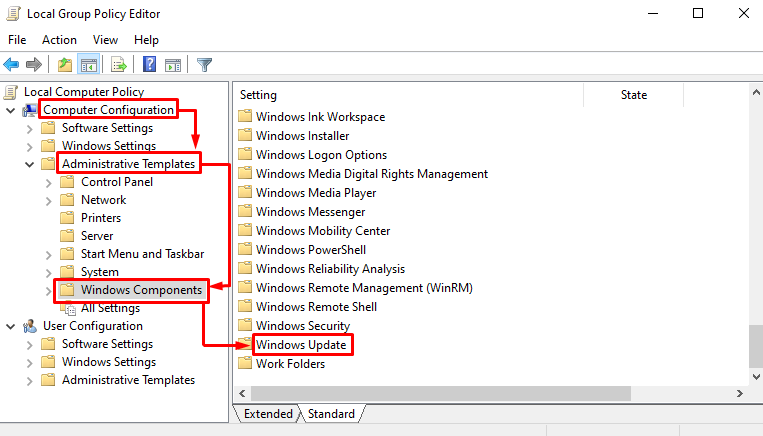
שלב 3: ערוך את הגדרות הרישום
לחץ לחיצה ימנית על ההגדרה המודגשת ובחר את ' לַעֲרוֹך ' אפשרות:
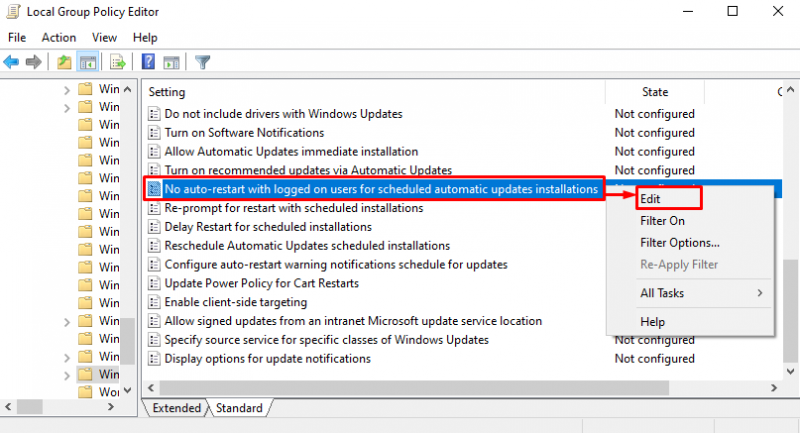
שלב 4: הפעל עדכונים אוטומטיים
בחר ' מופעל ' ולחץ על ' בסדר ' כפתור:
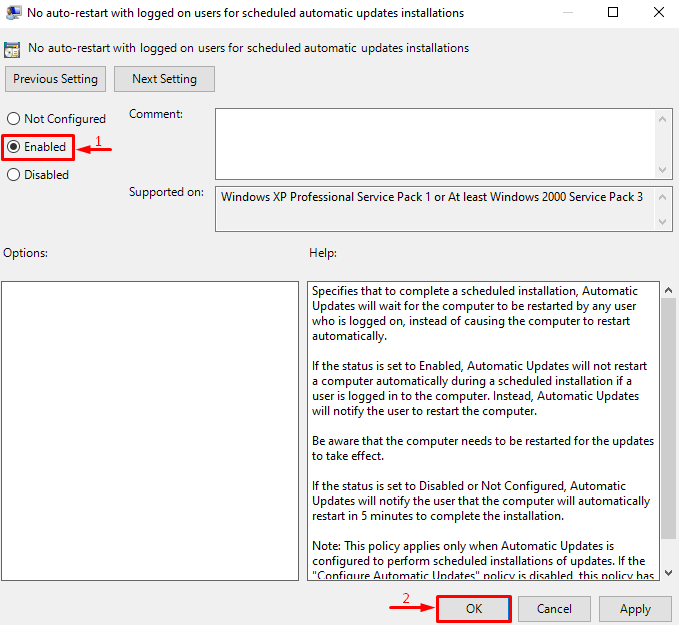
תיקון 5: השבת את שירות Windows License Manager
השבת את שירות מנהל הרישיונות של Windows כדי לתקן את השגיאה שצוינה. לשם כך, פעל לפי ההוראות הבאות:
שלב 1: השקת שירותי
ראשית, פתח את ' שירותים ' מתפריט התחל של Windows:
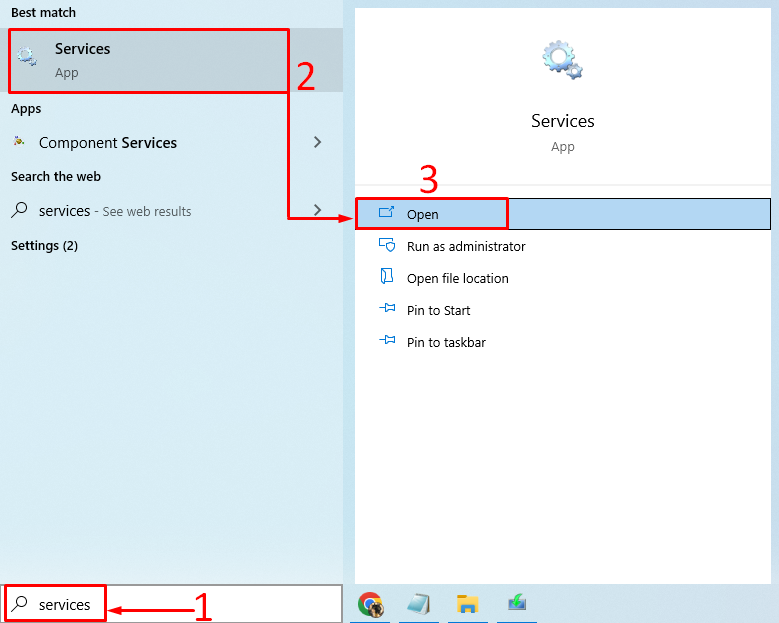
שלב 2: הפעל מחדש את שירות Windows License Manager
אתר את ' שירות Windows License Manager '. לחץ לחיצה ימנית עליו ובחר ' נכסים ”:
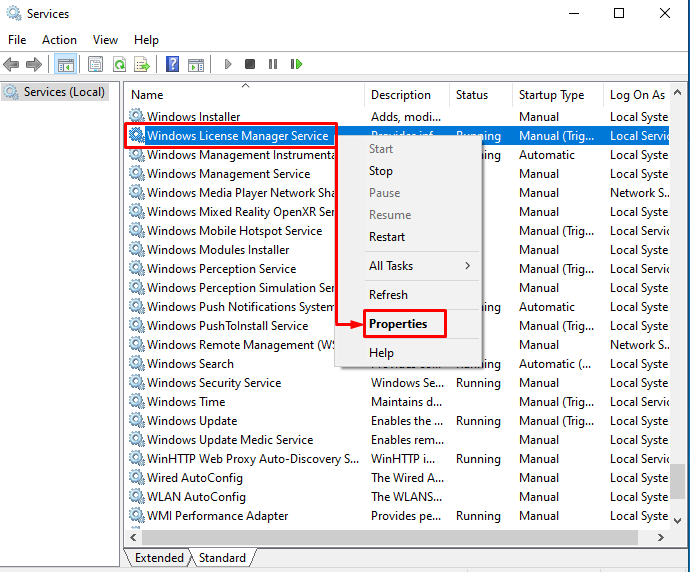
עבור אל ' כללי 'כרטיסייה. הגדר ' סוג הפעלה ' ל ' נָכֶה ' ולחץ על ' בסדר ”:
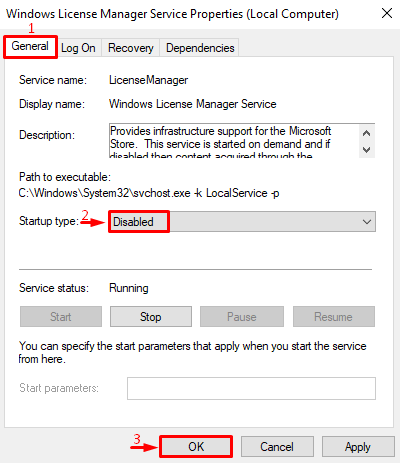
הפעל מחדש את המחשב ובדוק אם הבעיה נפתרה או לא.
סיכום
' תוקף רישיון Windows שלך יפוג בקרוב ” היא שגיאה הקשורה להפעלה של Windows שניתן לפתור באמצעות מספר שיטות. שיטות אלה כוללות הפעלה מחדש של סייר Windows, הפעלה מחדש של Windows, הפעלה מחדש של Windows באינטרנט, שינוי מדיניות קבוצתית או השבתת שירות מנהל הרישיונות של Windows. כתיבה זו הדגימה מספר שיטות לתיקון הבעיה המוצהרת.